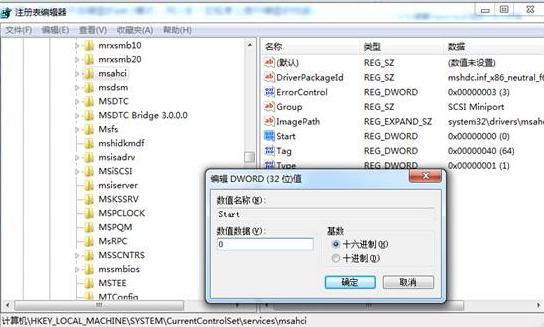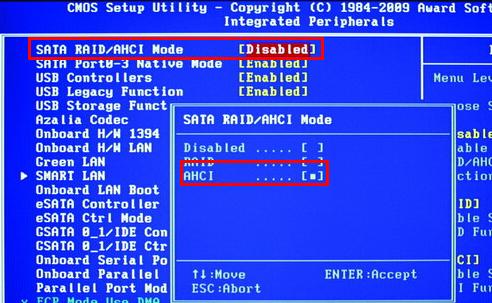Windows7系统下载处理硬盘模式导致电脑蓝屏故障图文内容教程
发布时间:2024-06-08 文章来源:xp下载站 浏览: 11
| Windows 7,中文名称视窗7,是由微软公司(Microsoft)开发的操作系统,内核版本号为Windows NT 6.1。Windows 7可供家庭及商业工作环境:笔记本电脑 、平板电脑 、多媒体中心等使用。Windows 7可供选择的版本有:入门版(Starter)、家庭普通版(Home Basic)、家庭高级版(Home Premium)、专业版(Professional)、企业版(Enterprise)(非零售)、旗舰版(Ultimate)。 我们的系统在硬盘BIOS中的默认模式都是IDE模式的,但是win7操作系统来说,就需要将硬盘的模式 转化为AHCI了,这样才能保证操作系统正常的运行。那么,电脑硬盘模式要如何来修改呢?今天Win7系统 下载就和大家一起来看看修改硬盘模式的方法! 1、在点击开机菜单后,选择菜单中的“运行”栏目。在运行栏目的输入框内键入“regedit”,回车 即可打开注册表编辑器。 2、打开注册表编辑器之后,进入 “HKEY_LOCAL_MACHINE/System/CurrentControlSet/Services/Msahci”键值。在右边窗口中双击名称为 “Start”的项目,会弹出一个对话框,将默认的参数由3更改为0。点击“确定”并且保存之后,重新启
动电脑。 3、重启电脑之后,进入BIOS,在“Integrated Peripherals”页面中,将“SATA RAID/AHCI Mode”
更改为“AHCI”。 4、保存重启,进入系统后系统会自动安装AHCI的驱动程序。安装好后系统会要求再次重启,重启之 后,硬盘的AHCI模式就打开了。 windows 7 的设计主要围绕五个重点——针对笔记本电脑的特有设计;基于应用服务的设计;用户的个性化;视听娱乐的优化;用户易用性的新引擎。 跳跃列表,系统故障快速修复等,这些新功能令Windows 7成为最易用的Windows。 |
本文章关键词: Win7系统下载处理硬盘模式导致电脑蓝屏故障图文详细教程
相关文章
本类教程排行
系统热门教程
本热门系统总排行